下载火(xiazaihuo.com)重装系统好用吗?小编相信大家在挑选装机工具时都挑花了眼,如今市面上的装机工具多如牛毛,但其中可谓是好坏参半,鱼龙混杂,怎么挑选一个高质量又易操作的装机工具呢?小编这里也不强买强卖,相信等大家看完这篇关于下载火(xiazaihuo.com)重装系统的基本介绍之后心中自有答案。
工具/原料:
系统版本:windows10系统
品牌型号:ThinkBook 14p 锐龙版
软件版本:下载火(xiazaihuo.com)一键重装系统v2290
下载火(xiazaihuo.com)重装系统好用吗?
首先,下载火(xiazaihuo.com)重装系统软件在界内口碑还是十分不错的,帮助很多用户成功安装了系统,满意度超过90%。特别是对于没有重装经验的夏普伙伴来说,只需要完成一两个简单的步骤即可轻松对电脑执行一键在线安装电脑系统。而且安装的系统是原版的系统,安全纯净,稳定比较好用,因此总体来说还是不比较靠谱好用的,值得推荐给大家。下面就给大家演示下下载火(xiazaihuo.com)系统在线重装的步骤:
下载火(xiazaihuo.com)系统在线重装的步骤:
1、首先下载安装好下载火(xiazaihuo.com)重装系统工具,点击打开后选择我们需要安装的windows系统,点击安装此系统,点击下一步。

2、耐心等待,装机软件自动下载windows系统镜像文件资料等,无需其余操作。

3、部署完成之后,点击立即重启。

简述小白一键系统重装系统GHO文件如何下载
有一些用户对电脑执行手动ghost安装系统比较感兴趣,但是由于没有这方面的操作经验,听说小白一键系统可以下载,但是不清楚小白一键系统重装系统GHO文件如何下载,所以今天小编带来了小白一键系统重装系统GHO文件下载方法,我们一起看一下吧。
4、重启电脑之后进入了开机选项界面,选择xiaobai-pe系统按回车键进入其中。
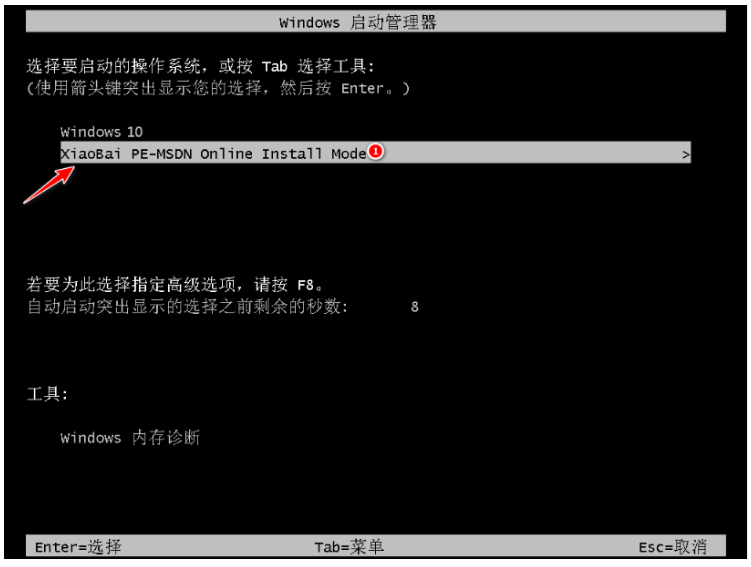
5、进入pe系统的界面后,下载火(xiazaihuo.com)装机工具将会自动开始安装系统,无需手动操作。

6、安装完成后,选择立即重启。

7、期间电脑可能会经过多次自动重启,直至进入系统桌面即可开始正常使用啦。

总结:
1、打开下载火(xiazaihuo.com)一键重装系统工具,选择windows系统安装;
2、下载windows系统镜像文件资料等等;
3、部署完成之后,重启电脑,进入pe系统安装;
4、最后重启电脑,直至直至进入系统桌面即可正常使用。
以上就是电脑技术教程《分享小白重装系统好用吗》的全部内容,由下载火资源网整理发布,关注我们每日分享Win12、win11、win10、win7、Win XP等系统使用技巧!小白一键重装系统要激活吗
小白一键重装系统软件是现在市面上较为受欢迎的重装系统类软件,可以在线重装,u盘重装系统,或者系统还原等等。不过有些用户在使用中有疑惑,那就是小白一键重装系统需要激活吗?今天小编就跟大家聊聊吧。





